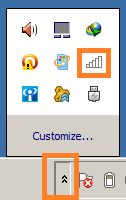Cara Mudah Melihat Password WiFi di Komputer Sendiri (Windows 7)
Kebanyakan orang merasa tenang ketika komputernya sudah terhubung secara permanen ke jaringan WiFi sendiri. Sehingga banyak di antaranya yang memutuskan untuk tidak mencatat password WiFi tersebut. Masalah timbul ketika suatu saat mereka hendak menghubungkan perangkat baru lainnya.
Lalu apa yang harus Anda lakukan jika mengalami masalah serupa? Mudah saja, tutorial ini akan menunjukkan cara melihat password WiFi di komputer sendiri (Windows 7) tanpa harus me-reset atau mengakses admin router. Sebenarnya ada beberapa cara yang bisa Anda lakukan, tapi saya sengaja tunjukkan cara termudahnya saja.
- Arahkan fokus Anda ke panel system tray yang terletak di kanan bawah Anda. Klik tombol unhide, kemudian klik ikon jaringan seperti yang terpampang di gambar ini.
- Saat ikon jaringan Anda klik, maka akan menampilkan sederet jaringan yang sudah pernah dan sedang terhubung. Tepat di jaringan yang Anda pergunakan saat ini, klik kanan mouse Anda sampai muncul opsi Disconnect, status dan properties. Klik yang properties.
Info Menarik: Cara Mempercepat Booting Windows 7
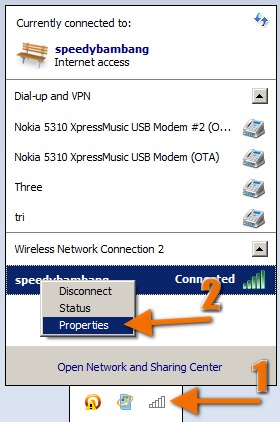
- Selanjutnya akan muncul jendela baru. Beri tanda centang pada opsi show characters dan setelah itu Anda akan mendapati form network security key yang tadinya berupa tanda titik berubah menjadi sederetan huruf dan angka. Itulah password WiFi Anda.
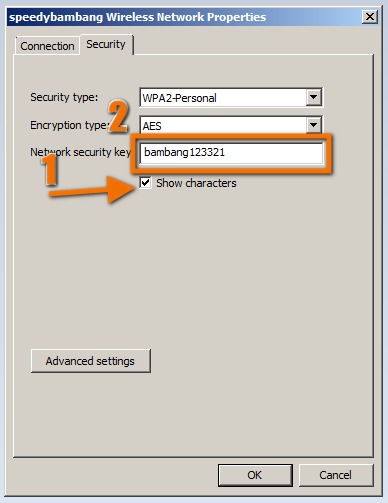
Selesai, sekarang Anda tinggal melihat password yang tertera di jendela tersebut untuk menghubungkan perangkat lainnya.
Sumber gambar header George Dolgikh/Shutterstock.
vivo V29e, Smartphone Handal untuk Group Photo
3 January 2024
Performa Gahar ASUS Zenfone 10 dengan Snapdragon 8 Gen 2
16 December 2023
Kamera 50MP OIS di ASUS Zenfone 10 yang Dapat Diandalkan
15 December 2023
Layar Mini 5,9 Inci ASUS Zenfone 10 Apa Tidak Kekecilan?
14 December 2023
Emang Boleh HP Flagship Layarnya Kecil? Review ASUS Zenfone 10
12 December 2023
Rahasia Advanced Multitasking di Samsung Galaxy Z Fold5
5 September 2023